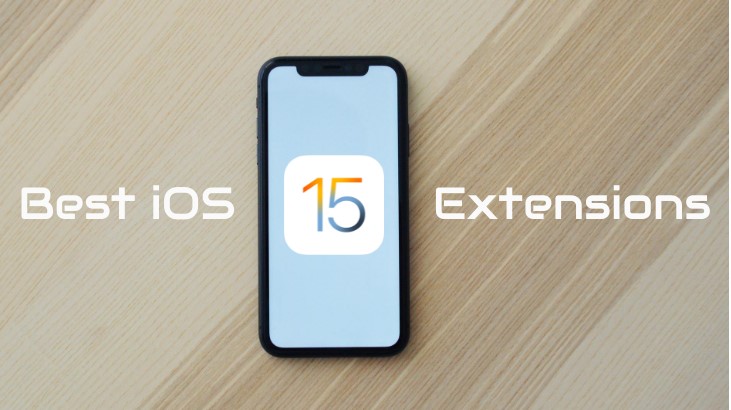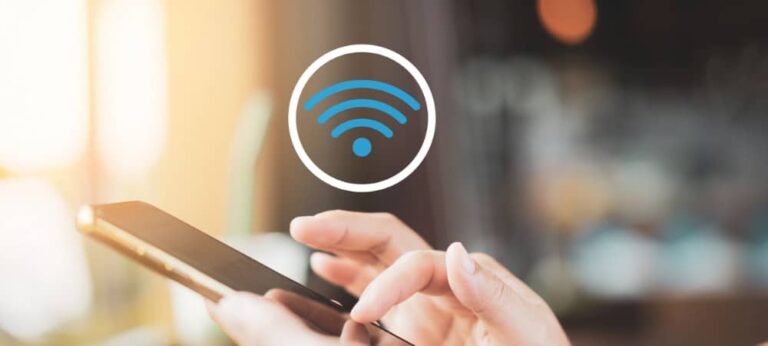Как настроить сообщение об отсутствии на работе в Microsoft Teams
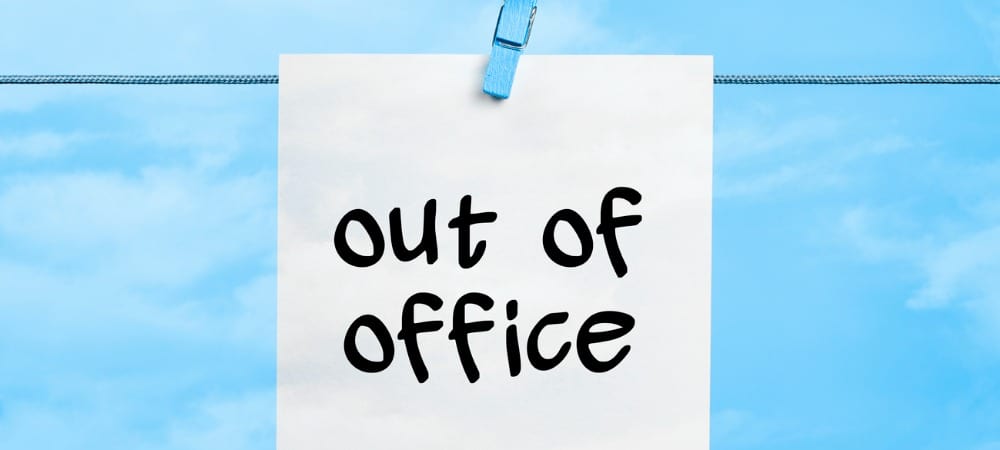
Если вы планируете отсутствовать на работе, обязательно сообщите об этом всем. Вот как настроить сообщение об отсутствии на работе в Microsoft Teams.
Так же, как автоматический ответ, который вы настраиваете из своей учетной записи электронной почты, Microsoft Teams предлагает функцию «Нет на месте» для общения в чате. И если у вас есть большая группа, использующая приложение, это отличный способ сообщить другим, что вы отсутствуете без особых усилий.
Программы для Windows, мобильные приложения, игры - ВСЁ БЕСПЛАТНО, в нашем закрытом телеграмм канале - Подписывайтесь:)
У вас есть два способа получить доступ к параметрам отсутствия на рабочем месте в Microsoft Teams. Поэтому для начала используйте то, что вам удобнее.
Доступ к Out of Office в Microsoft Teams
Вы можете получить доступ к функции «Нет на месте» в Teams либо из своего профиля, либо из настроек.
Из вашего профиля
Нажмите значок своего профиля в правом верхнем углу, чтобы начать. Выберите Установить сообщение о состоянии. В нижней части всплывающего окна нажмите График вне офиса.
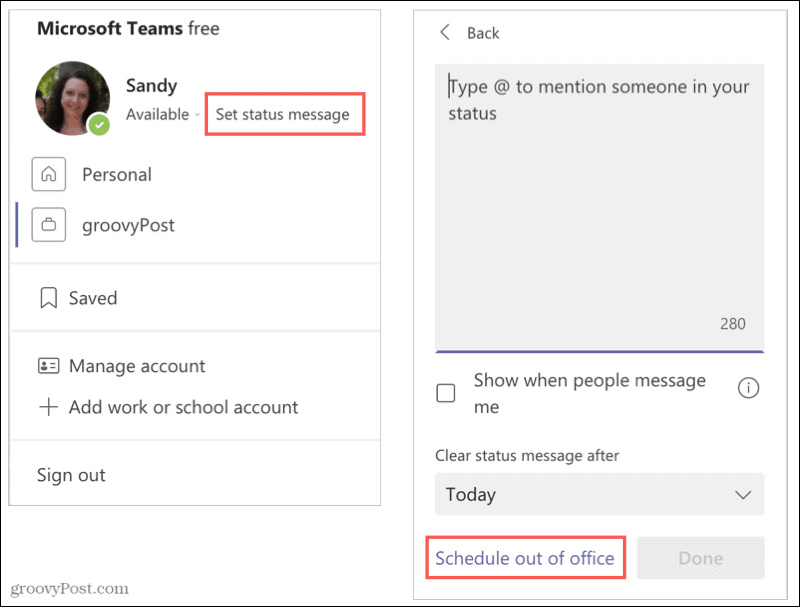
Из ваших настроек
Нажмите на Настройки и прочее значок (три точки) в правом верхнем углу и выберите Настройки. Выбирать Общий слева. Справа прокрутите вниз до «Нет на месте» и нажмите Расписание.
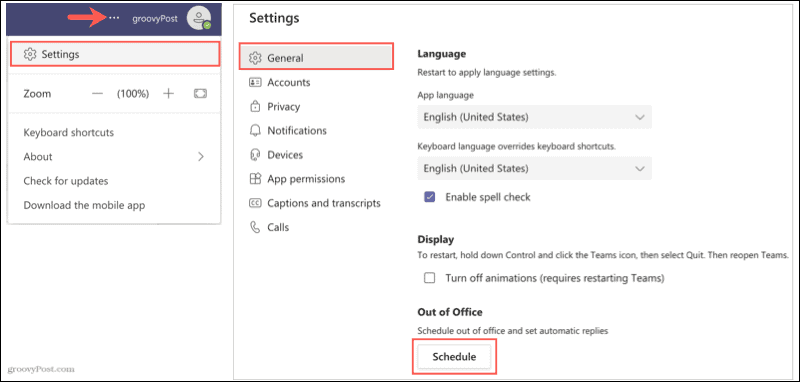
Установите свой ответ об отсутствии на работе
Используя любой из указанных выше способов для доступа к функции «Нет на месте», вы окажетесь в том же месте.
- Во всплывающем окне включите переключатель вверху для Включите автоматические ответы.
- Введите сообщение в поле. Обратите внимание, что сообщение требуется для установки вашего статуса и синхронизации с календарем Outlook.
- При желании вы можете установить первый флажок для Отправка ответов за пределы моей организации. Затем у вас есть возможность выбрать только ваши контакты или всех внешних отправителей. Вы можете предоставить другое сообщение для этой группы, если хотите, или скопировать и вставить сообщение сверху.
- Если вы хотите установить расписание для ответа, установите флажок Отправляйте ответы только в течение определенного периода времени. Затем выберите даты и время начала и окончания расписания. Если нет, вы можете вручную включить и выключить его.
- Когда закончите, нажмите Сохранять внизу.
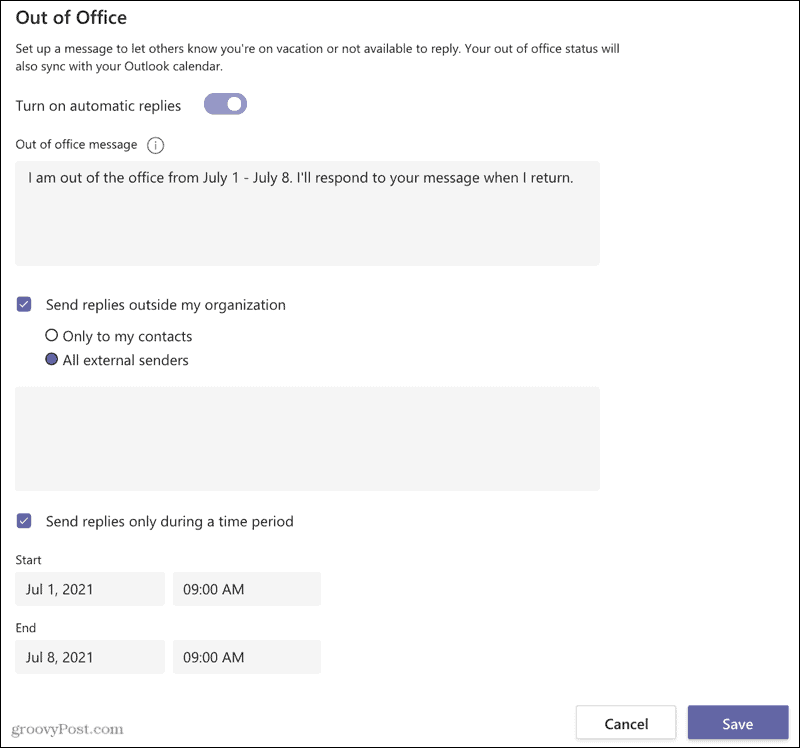
Люди увидят ваше сообщение об отсутствии на работе, когда свяжутся с вами в Teams или просматривают ваш профиль.
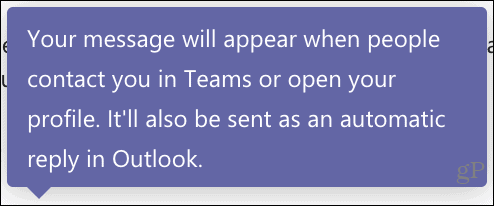
И помните, что это синхронизируется с Outlook. Если вы хотите узнать больше об автоматических ответах в календаре Outlook, ознакомьтесь с нашим руководством.

Пусть другие знают, что вас нет в Microsoft Teams
Настроив ответ об отсутствии на работе в Microsoft Teams, другие не будут удивляться, почему они не получают от вас ответа. Это вежливый и удобный способ сообщить всем, что вы ушли и когда вернетесь.
Для получения дополнительной информации взгляните на эти связанные с практическими рекомендациями:

Программы для Windows, мобильные приложения, игры - ВСЁ БЕСПЛАТНО, в нашем закрытом телеграмм канале - Подписывайтесь:)